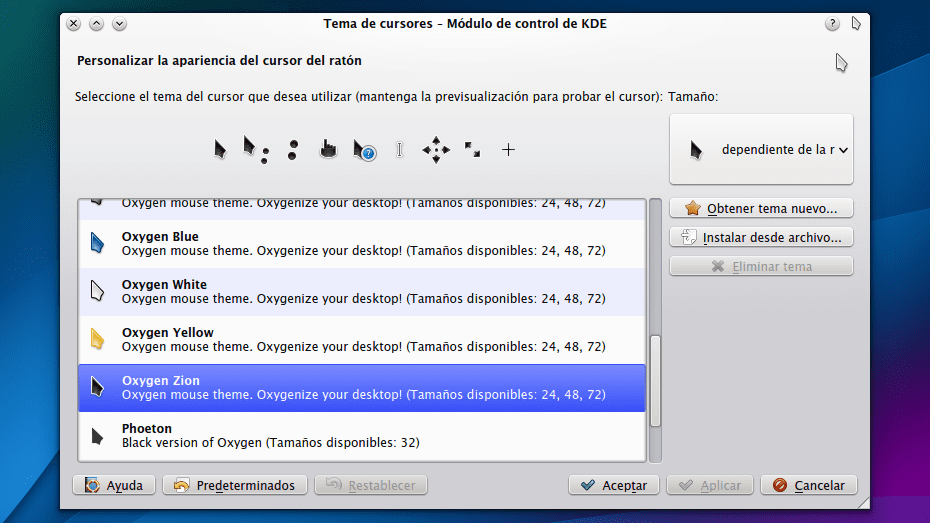
Personalizar la apariencia y tamaño del cursor del ratón es algo básico en cualquier sistema operativo, no sólo por adaptar el entorno de trabajo a nuestro gusto y necesidades sino también por cuestiones de accesibilidad y usabilidad.
Cambiar el tamaño y el tema del cursor es algo sumamente sencillo de hacer en KDE, una tarea que requiere apenas de un par de clics. Tan sólo hay que abrir KRunner y escribir «tema de cursores». Se abrirá el módulo de control de KDE para personalizar la apariencia del cursor. En dicha ventana estarán listados cada uno de los temas que hayamos instalado con anterioridad. Probablemente habrá numerosas variaciones del tema por defecto, Oxygen White.
Para cambiar el tema tan sólo tenemos que seleccionar el de nuestro agrado y posteriormente aceptar los cambios.
Arriba de la lista de los temas instalados disponibles se encuentra una zona de previsualización. Si situamos el cursor sobre esta área éste cambiará para mostrarnos cómo lucirá una vez seleccionado.

En el lateral derecho podemos establecer el tamaño del cursor. Los tamaños disponibles dependerán del tema en sí, algunos tendrán sólo uno y otros más, aunque por lo general cuentan con al menos tres tamaños diferentes.
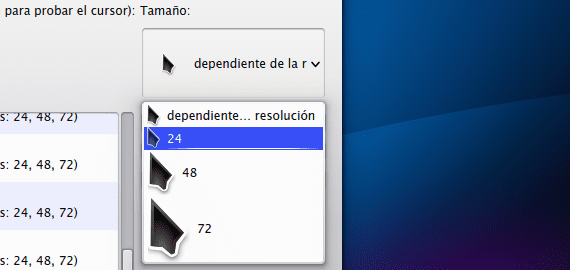
También en el lateral derecho se encuentran los botones para instalar un nuevo tema, ya sea desde un archivo local o desde la web a través del servicio Get Hot New Stuff. Sin importar qué método utilicemos para instalar algún tema, éste aparecerá automáticamente en la lista izquierda una vez que lo hayamos instalado.
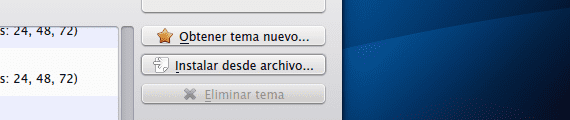
Más información – Cómo desactivar el cursor elástico en KDE
Hola este artículo ya tiene un par de años, pero es un tema que he buscado mucho. Quería saber si es posible hacer lo mismo en GNOME, ya que no encuentro la forma de agrandar el puntero. SALUDOS….!!!!!